Boss昨天让我了解下Servlet,今天花了一上午看了下,下午在配置开发环境上出了点问题,走了许多弯路。这里把问题和解决方案记录下来,供日后参考。
一、下载Apache Tomcat
Web容器是Servlet唯一认得的HTTP服务器,所以开发工具中自然要有Web容器。这里使用Apache Tomcat作为Web容器。
下载地址:
Tomcat 6.0.41 Released ,根据自己的情况选择版本。我32位机,下的第三个,这个是压缩版的(也可以选择安装版的),下载下来直接解压到c:\tomcat(路径可以自己选择)
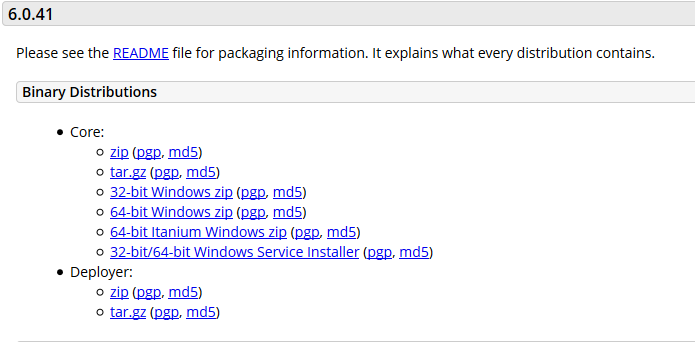

二、配置Tomcat环境变量
新建变量名:CATALINA_BASE,变量值:C:\tomcat
新建变量名:CATALINA_HOME,变量值:C:\tomcat
编辑PATH,添加变量值:%CATALINA_HOME%\lib;%CATALINA_HOME%\bin
当然,在这之前JDK的环境变量要先配置,不然下面的步骤无法进行。因为当初为了学习Android所以装了一个64位的Android SDK,然后配套又装了一个64位的JDK,环境变量就只配置了64位的,所以后面就出问题了。所以,一定要把版本对应好!!!
还有个注意事项,在环境变量中添加新的变量时一定要注意分号、空格。
三、启动Tomcat服务
因为我安装的是压缩版的,所以需要手动添加到计算机服务。windows+r打开命令提示符,输入命令startup,注意就是这里一定要上面的环境变量配置正确了才能启动成功。我一开始的错误就是startup执行不起来,提示The JRE environment variable is not defined correctly。然后打开我的电脑”->“管理”->“服务和应用程序”->“服务”,找到“Apache Tomcat”服务,将启动类型“手动”改成“自动”。
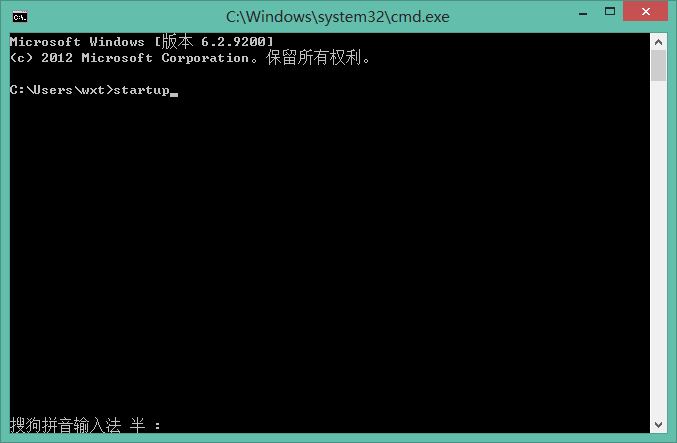
如第二张图所示,启动成功!
四、启动Tomcat
打开浏览器,在地址栏中输入http://localhost:8080,如果看到Tomcat自带的一个JSP页面,就说明Tomcat已经搭建成功。

五、在MyEclipse中配置Tomcat
第一步:点击window菜单,选择最后一项Preferences.
第二步:在弹出的窗口中选择MyEclipse->Servers->Tomcat,可以看到Tomcat的多个版本,但是配置还是一样的,这里选择6x。

第三步:当选中版本后,在右面的面板中会出现如下,首先选择Enable,再点击第一个Browse,找到Tomcat的安装路径。
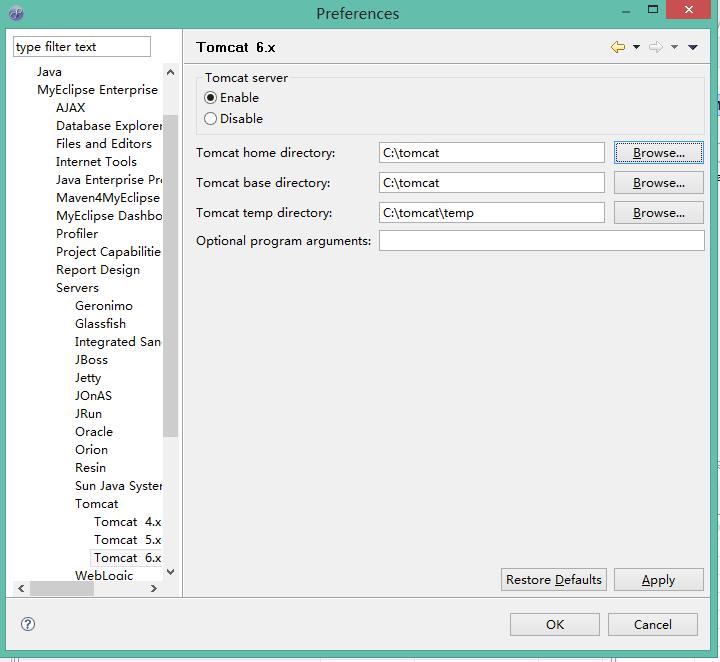
web工程的部署后面会继续记录。








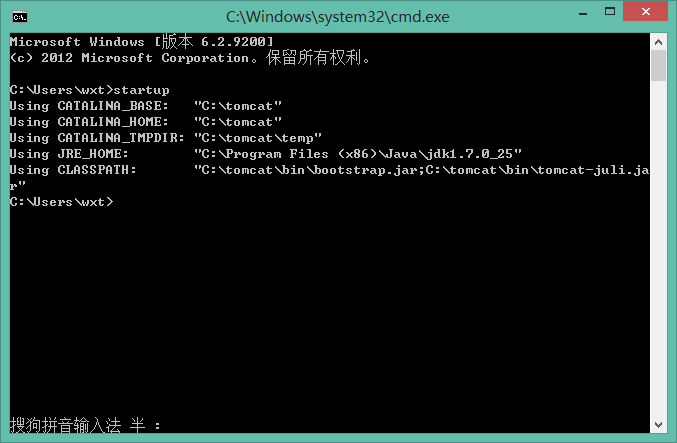














 281
281

 被折叠的 条评论
为什么被折叠?
被折叠的 条评论
为什么被折叠?








